第1部分:如何使用dr.fone在PC和iOS之间传输文件 - 传输(iOS)?
所述dr.fone -转移(IOS)是最终的数据传输软件以从iPhone传输任何类型的文件到计算机或反之亦然。它也是将文件从手机传输到PC的最简单,最强大的方法之一。

在没有iTunes的情况下在计算机和iPod / iPhone / iPad之间传输文件
传输,管理,导出/导入您的音乐,照片,视频,联系人,短信,应用程序等。
将您的音乐,照片,视频,联系人,短信,应用等备份到计算机并轻松还原。
在iOS设备和iTunes之间传输媒体文件。
完全兼容iOS 7,iOS 8,iOS 9,iOS 10,iOS 11,iOS 12 beta
 和iPod。
和iPod。
3981454人已下载
以下是有关如何使用dr.fone在iPhone和计算机之间传输文件的详细分步指南:
步骤1:要开始转移过程,请访问dr.fone官方网站并在您的计算机上下载该软件,然后启动该软件。完成软件的整个设置过程后,打开软件,您将在其主窗口中看到“传输”选项。
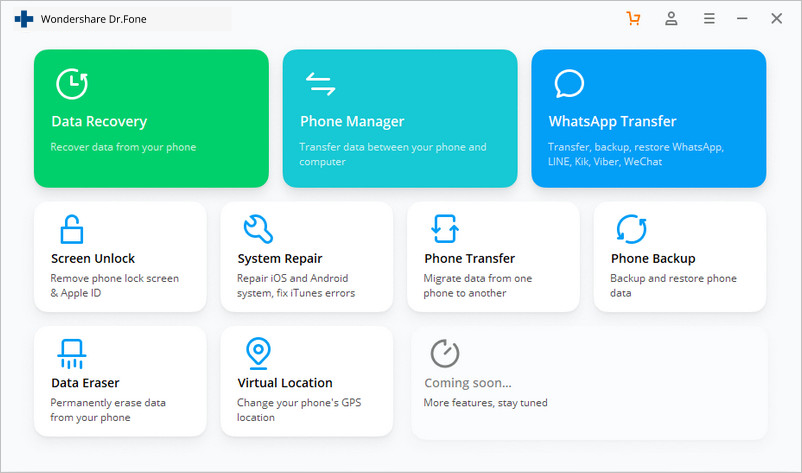
第2步:现在,使用USB线将iPhone设备连接到计算机。检测到设备后,您将在屏幕上看到三个选项。选择最后一个选项“将设备照片传输到PC”。
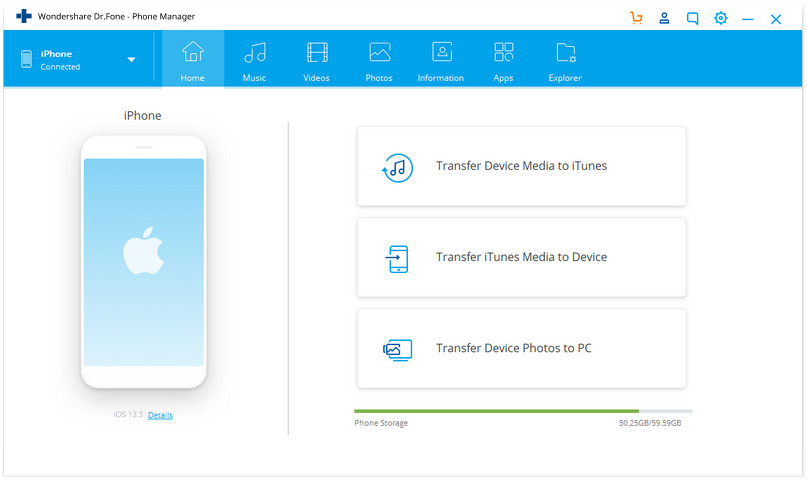
步骤3:现在,选择计算机中要传输iPhone文件的位置。在几秒钟内,您的所有文件将从iPhone移动到您的PC。
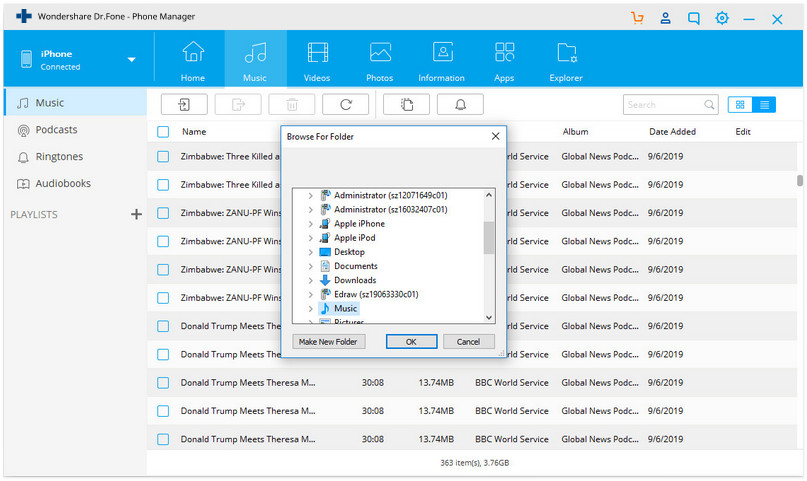
第4步:您还可以发送其他媒体文件。单击软件“主页”选项中的其他选项,如音乐,视频和图像。

步骤5:选择要传输到iPhone的所需媒体文件,然后选择所有文件并单击“导出”按钮并选择要保存文件的位置。几秒钟后,您的iPhone文件将被传输到您的PC。
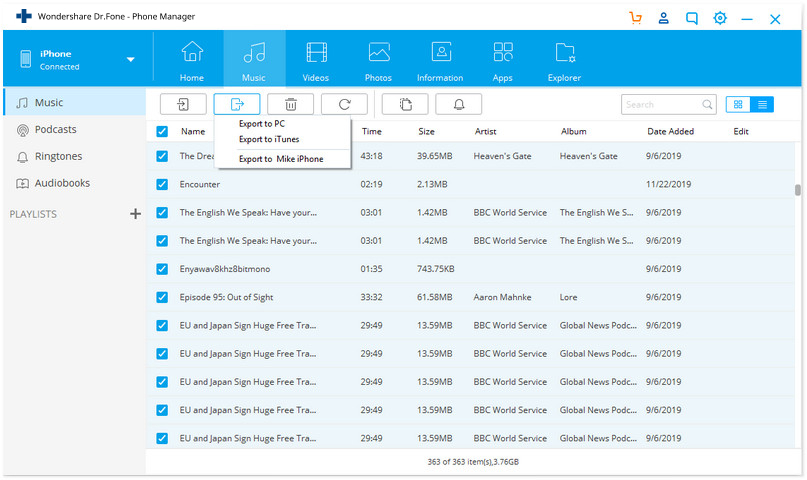
步骤6:您还可以通过单击“添加文件”选项将计算机文件传输到iPhone,并将要传输的所有文件添加到iPhone。
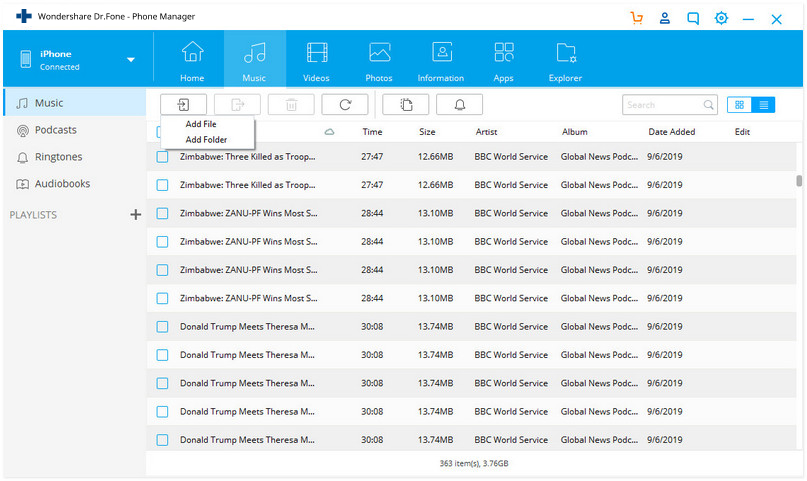





















 3470
3470











 被折叠的 条评论
为什么被折叠?
被折叠的 条评论
为什么被折叠?








